文章目录:
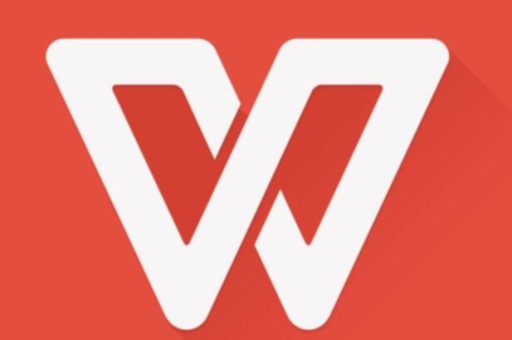
- 文章标题:精通WPS演示音频插入:一键实现自动播放与循环播放全攻略
- 前言:为什么要在演示文稿中加入音频?
- 第一步:如何在WPS演示中插入音频文件?
- 第二步:核心技巧——设置音频自动播放
- 第三步:高级应用——配置音频循环播放
- 第四步:音频播放的精细调整与常见问题(FAQ)
- 结语:让您的演示文稿声入人心
精通WPS演示音频插入:一键实现自动播放与循环播放全攻略
目录导读
- 前言:为什么要在演示文稿中加入音频?
- 第一步:如何在WPS演示中插入音频文件?
- 第二步:核心技巧——设置音频自动播放
- 第三步:高级应用——配置音频循环播放
- 第四步:音频播放的精细调整与常见问题(FAQ)
- 让您的演示文稿声入人心
前言:为什么要在演示文稿中加入音频?
在当今信息爆炸的时代,一个出色的演示文稿不仅仅是文字和图片的堆砌,更是多种媒体元素的完美融合,音频,作为一种强大的情感传递工具,能够瞬间提升演示的沉浸感和专业度,无论是为产品介绍配上背景音乐、为教学课件加入解说词,还是为纪念相册嵌入一段温馨的旋律,恰到好处的音频都能让您的演示脱颖而出,作为一款功能强大的国产办公软件,WPS演示在音频处理方面提供了极其便捷和强大的功能,本文将手把手教您如何在WPS演示中插入音频,并详细讲解如何设置自动播放与循环播放,助您轻松打造专业级多媒体演示。
第一步:如何在WPS演示中插入音频文件?
在开始设置播放效果之前,我们首先需要将音频文件成功放入幻灯片中,WPS演示支持多种主流音频格式,如MP3、WAV、WMA等,确保了广泛的兼容性。
操作步骤如下:
- 打开文稿:启动WPS Office,打开您的目标演示文稿文件。
- 定位选项卡:在顶部的菜单栏中,点击“插入”选项卡。
- 选择音频工具:在插入选项卡的右侧,找到并点击“音频”按钮,在下拉菜单中,您会看到两个主要选项:“本地音频”和“录制音频”。
- 本地音频:用于插入您电脑上已存储的音频文件。
- 录制音频:如果您需要现场录制旁白,可以选择此功能。
- 插入音频:这里我们以插入本地音频为例,点击“本地音频”,随后会弹出文件选择对话框,找到您准备好的音频文件,选中并点击“打开”。
- 完成插入:成功插入后,幻灯片中央会出现一个喇叭形状的音频图标,这代表音频已嵌入成功,您可以像拖动图片一样,用鼠标拖动此图标到幻灯片的任意不显眼的位置。
小贴士:为了确保演示时万无一失,建议将音频文件与WPS演示文稿放在同一个文件夹内,再进行插入操作,这样可以有效防止因文件路径变更导致的链接丢失问题。
第二步:核心技巧——设置音频自动播放
让音频在翻到某一页幻灯片时自动开始播放,是实现无缝演示体验的关键,WPS演示为此提供了直观的设置面板。
详细设置流程:
- 选中音频对象:用鼠标单击幻灯片上的音频图标,确保它处于被选中状态(周围会出现控制点)。
- 唤出音频工具菜单:当音频图标被选中后,WPS顶部菜单栏会自动出现一个名为“音频工具”的上下文选项卡,请点击它。
- 进入播放设置:在“音频工具”选项卡下,找到并点击“播放”按钮。
- 选择开始方式:在右侧展开的“播放”设置面板中,找到“开始”选项,点击下拉菜单,您会看到三个选项:
- 单击时:需要鼠标点击音频图标才会开始播放(默认选项)。
- 自动:当切换到本张幻灯片时,音频自动开始播放。
- 跨幻灯片播放:音频会在本张幻灯片开始播放,并持续播放到后面的幻灯片,直到音频结束。
- 实现自动播放:要设置自动播放,请在此下拉菜单中选择“自动”。
完成以上设置后,您在放映模式下切换到该幻灯片时,背景音乐或解说词就会自动响起,无需任何手动操作,演示流程无比顺畅。
如果您还没有最新版的WPS,可以前往 WPS官网 进行 WPS下载。
第三步:高级应用——配置音频循环播放
对于需要贯穿整个演示的背景音乐,或者希望在展台循环演示时持续播放的音频,循环播放功能就显得至关重要。
实现循环播放的步骤:
- 重复上述步骤:同样,先选中音频图标,进入“音频工具”下的“播放”设置面板。
- 勾选循环选项:在“播放”面板中,您会看到一个名为“循环播放,直到停止”的复选框,请用鼠标勾选它。
- 理解其效果:勾选此选项后,无论您的音频原本时长是多少,它都会在播放完毕后立即重新开始,直到您离开当前幻灯片或整个演示结束。
组合技:自动+循环播放 将“开始”方式设置为“自动”,并同时勾选“循环播放,直到停止”,您就实现了音频的“自动循环播放”,这是制作企业宣传片头、展会自动播放演示等场景的黄金组合。
进阶技巧——跨幻灯片循环播放: 如果您希望一首背景音乐从第1张幻灯片开始,一直循环播放到整个演示文稿结束,您需要:
- 在需要开始播放的幻灯片(如第1张)插入音频。
- 设置“开始”方式为“自动”。
- 勾选“循环播放,直到停止”。
- 确保“跨幻灯片播放”功能生效(通常设置“自动”开始后,跨幻灯片播放即被隐含启用),这样,音乐就会无视幻灯片翻页,持续循环。
第四步:音频播放的精细调整与常见问题(FAQ)
掌握了基本操作后,一些精细调整和问题排查能让您的演示更加完美。
精细调整选项:
- 淡化持续时间:在“播放”面板中,您可以设置“淡入”和“淡出”的时长(单位:秒),这可以让音频开头缓缓响起,结尾缓缓结束,避免起停过于突兀。
- 音量控制:您可以点击“音量”按钮,在下拉菜单中选择“高”、“中”、“低”或“静音”,以适应不同现场环境。
- 放映时隐藏:勾选“放映时隐藏”选项,在幻灯片放映时,那个喇叭图标将不会显示出来,保持页面整洁美观。
常见问题解答(FAQ)
Q1:我按照步骤设置了自动播放,但演示时为什么没有声音? A1:请按以下步骤排查:
- 检查电脑音量:首先确认您的电脑扬声器或耳机音量未静音,且音量大小合适。
- 检查音频文件:确认插入的音频文件本身是完好无损的,可以在其他播放器(如Windows Media Player)中正常播放。
- 检查WPS音频设置:确保在“播放”面板中,“开始”方式确实设置为“自动”,并且音量没有被设置为“静音”。
- 检查文件链接:如果您的文稿在另一台电脑上播放,请确保音频文件也一并拷贝了过去,并且与文稿的相对路径未改变,最稳妥的方式是使用WPS的“文件打包”功能。
Q2:我希望音乐在指定的某几张幻灯片播放,而不是全部,该如何设置? A2:WPS演示本身不提供在指定幻灯片区间内播放的直接选项,但您可以通过一个“小技巧”实现:
- 在您希望音乐停止的幻灯片上,插入一个非常短暂的无声音频文件(或复制原音频,并将其裁剪至极短)。
- 将这个新音频的“开始”方式设置为“自动”。
- 当演示进行到这一页时,这个“无声”音频会自动播放,并“打断”或“覆盖”之前正在播放的背景音乐,从而实现音乐的停止。
Q3:我可以在一个幻灯片中插入多个音频并让它们按顺序播放吗? A3:WPS演示没有内置的“音频序列”功能,要实现近似效果,需要利用动画窗格进行精细的触发设置,这对新手来说较为复杂,一个更简单的替代方案是,使用第三方音频编辑软件将多个音频片段合并成一个完整的文件,再插入到幻灯片中。
让您的演示文稿声入人心
通过本篇教程的详细解析,您已经全面掌握了在WPS演示中插入音频、设置自动播放与循环播放的核心技能,从基础的文件插入,到关键的自动播放设置,再到满足长时间演示需求的循环播放,以及各类精细调整与故障排查,这些知识将 empower 您创作出更具感染力和专业水准的多媒体演示文稿。
就打开您的 WPS 演示,挑选一段契合主题的音频,动手实践吧!让声音为您的创意和观点插上翅膀,真正实现“声”入人心的演示效果。






